「Surfshark(サーフシャーク)の契約・登録手続きが完了した」
それなら、Surfsharkアプリを端末・デバイスにダウンロード・インストールしてVPN接続してみましょう。
Surfsharkアプリを活用すれば、ワンクリックで簡単にVPN接続・解除ができます。
この記事では、Surfsharkアプリのダウンロード・インストール方法を端末・デバイスごとに解説していきます。
Surfsharkアプリのダウンロード・インストール方法
さっそく、Surfsharkアプリのダウンロード・インストール方法を解説していきます。
本記事では、
について解説していきます。
その他にもSurfsharkでは、Google Chrome、Firefox、Microsoft Edgeの拡張機能・アドオンも提供しています。
Windows

Windows版Surfsharkアプリは、Windows 7、Windows 8、Windows 8.1、Windows 10、Windows 11に対応しています。
Windows版Surfsharkアプリのダウンロードページに移動する
“Surfshark VPNアプリをダウンロードして、オンラインで安全に保ちましょう”というメッセージが表示されます。
少しスクロールして”すべてのデバイス用にSurfsharkを入手する”の項目にある「Windows」をクリックしましょう。
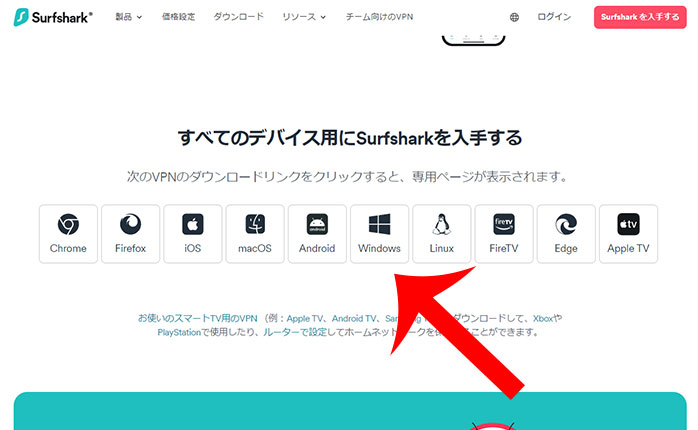
Windowsアプリをダウンロードする
“Windows PCとノートパソコン用VPNをダウンロード”というメッセージが表示されます。
「Windowsアプリをダウンロードします」をクリックしましょう。
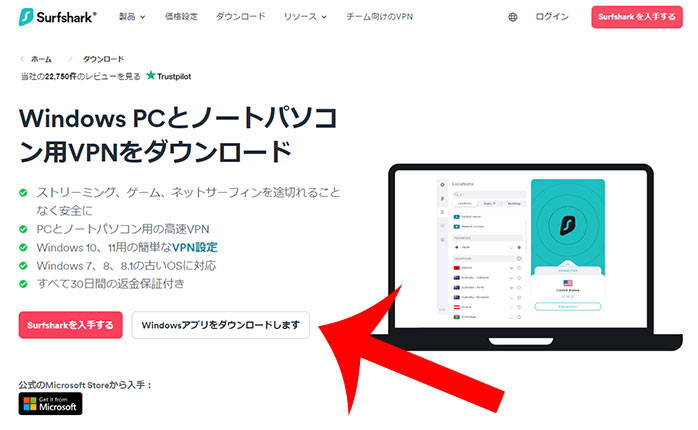
Surfsharkセットアップを起動する
Windowsパソコンに「SurfsharkSetup.exe」というファイルがダウンロードされるのでダブルクリックしましょう。
※ここで”このアプリがデバイスに変更を加えることを許可しますか?”というメッセージが表示されたら「はい」をクリックします。
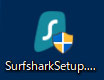
インストールボタンをクリックする
“Welcome to the Surfshark One Security Suite Sutep Wizard(Surfshark One Security Suite セットアップウィザードへようこそ)”というメッセージが表示されるので「Install」ボタンをクリックします。
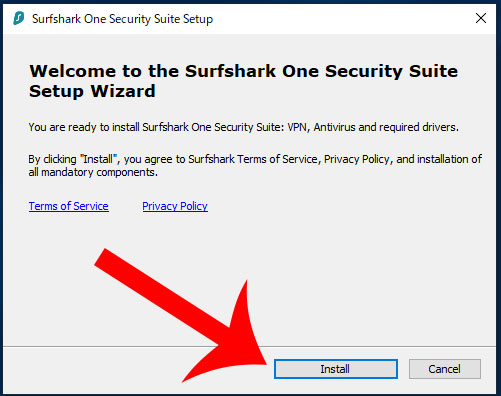
Surfsharkアプリのダウンロード・インストール完了
Surfsharkアプリが起動したらダウンロード・インストールの完了です。
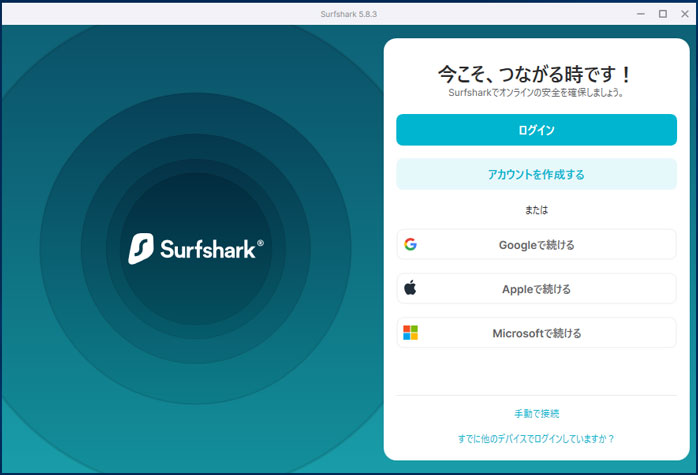
Mac

Mac版Surfsharkアプリは、macOS 11 Big Sur、macOS 12 Monterey、macOS 13 Ventura、macOS 14 Sonoma以降に対応しています。
Mac版Surfsharkアプリのダウンロードページに移動する
“Surfshark VPNアプリをダウンロードして、オンラインで安全に保ちましょう”というメッセージが表示されます。
少しスクロールして”すべてのデバイス用にSurfsharkを入手する”の項目にある「MacOS」をクリックしましょう。
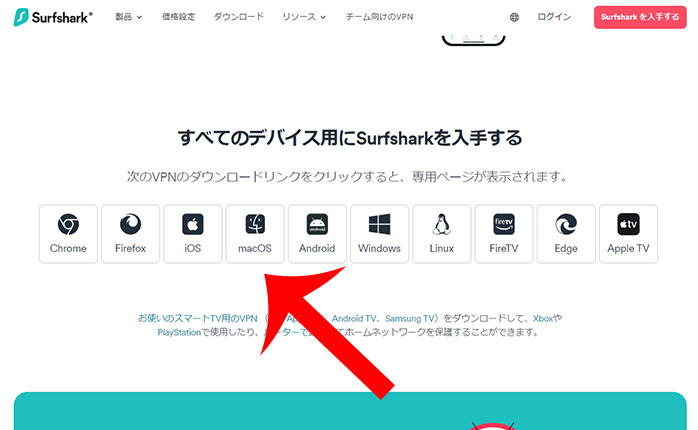
MacOSアプリをダウンロードする
“Mac用VPNをダウンロードする”というメッセージが表示されます。
「アプリをダウンロード」をクリックしましょう。
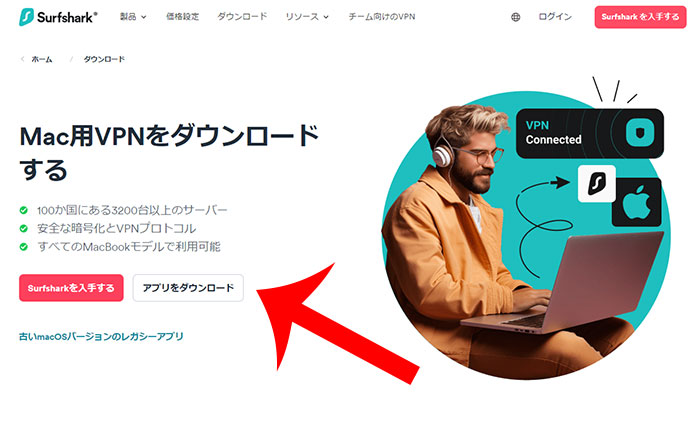
Surfsharkインストーラーを起動する
MacパソコンにSurfsharkのセットアップファイルがダウンロードされました。
ゴミ箱アイコンの横にある「ダウンロード」から「Surfshark.dmg」をクリックして起動しましょう。
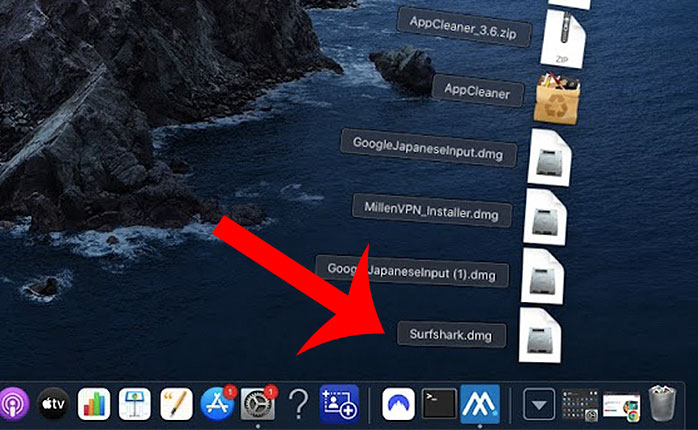
Surfsharkアプリをインストールする
Surfsharkインストーラーが起動します。
SurfsharkファイルをApplicationsにドラッグ&ドロップしてインストーラーを完了させましょう。
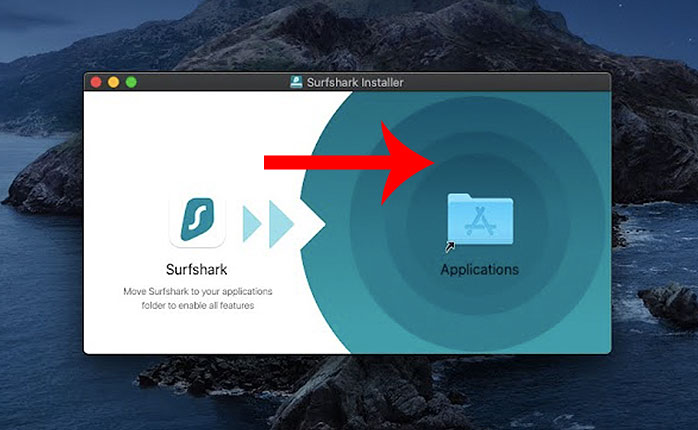
Surfsharkアプリを起動する
Mscのキーボードで「F4」をクリックします。
Launchpadが起動してアプリ一覧が表示されるので「Surfsharkアプリ」を起動しましょう。
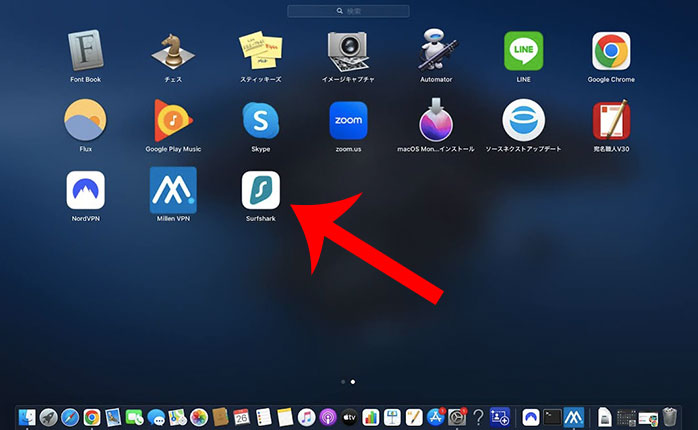
Surfsharkアプリのダウンロード・インストール完了
Surfsharkアプリが起動したらダウンロード・インストールの完了です。
※”Surfsharkはインターネットからダウンロードされたアプリケーションです。開いてもよろしいですか?”というメッセージが表示されたら「開く」をクリックしましょう。
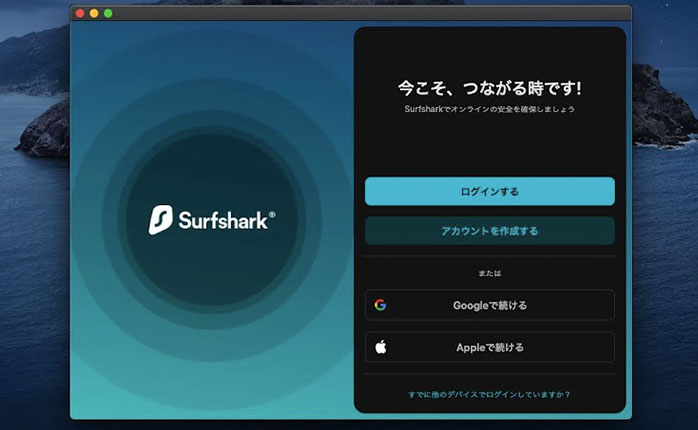
Linux
Linux版Surfsharkアプリのダウンロード・インストールは、GUI上でコマンドを入力するターミナルから可能です。
ここからは、Linux OSの中でもUbuntu、Mint、Debianのインストール方法を解説します。
ターミナルを起動する
Linuxでアプリケーションメニューから「Terminal」を検索して起動します。
※Ctrl + Alt + Tのショートカットキーで起動することも可能です。
インストールスクリプトを取得する
Surfsharkのインストールスクリプトを取得するために次のコマンドを実行します。
curl -f https://downloads.surfshark.com/linux/debian-install.sh --output surfshark-install.shスクリプトの内容を表示する
続いて、次のコマンドを実行します。
cat surfshark-install.shSurfsharkアプリをインストールする
最後にSurfsharkアプリをインストールするために次のコマンドを実行しましょう。
sh surfshark-install.shiPhone
iPhone版Surfsharkアプリのダウンロード・インストールは、App Storeから可能です。
※iPadにも対応してます。
App Storeを起動する
iPhoneで「App Store」を起動してから「検索」をタップします。
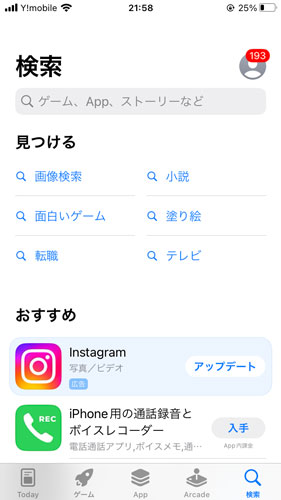
Surfsharkをダウンロード・インストールする
検索ボックスに「Surfshark」と入力します。
検索結果に「Surfshark」が表示されるので「入手」をタップしてインストールを完了しましょう。
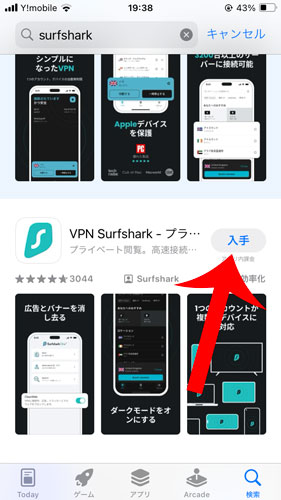
Android
Android版Surfsharkアプリのインストールは、Google Playから可能です。
Google Playを起動する
Androidで「Google Play」を起動してからアプリをタップします。
Surfsharkをインストールする
検索ボックスに「Surfshark」と入力します。
検索結果に「Surfshark」が表示されるので「インストール」をタップしてインストールを完了しましょう。
最後に
今回は、Surfsharkアプリをダウンロード・インストールする方法を詳しく解説しました。
パソコンは、Surfshark公式サイトからダウンロード・インストール可能です。
スマートフォンやタブレットは、AppleまたはGoogleのアプリストアからダウンロード・インストールができるようになっています。
なお、SurfSharkアプリのアンイストール方法は、次の記事で紹介しています。
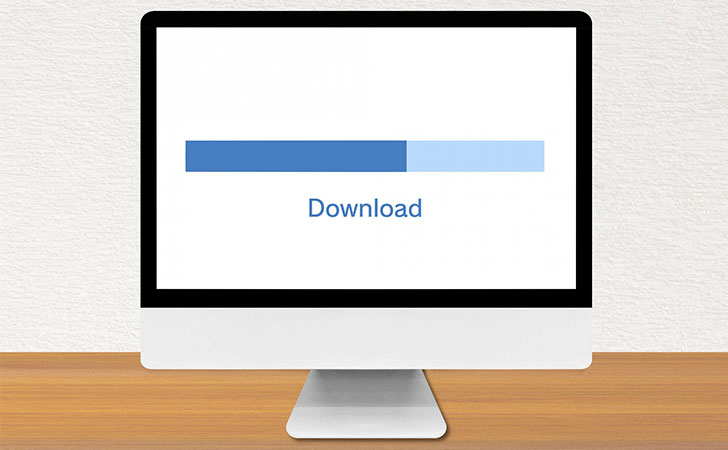
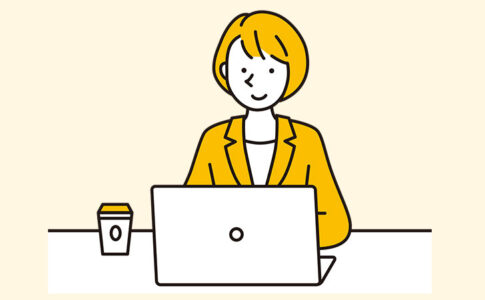
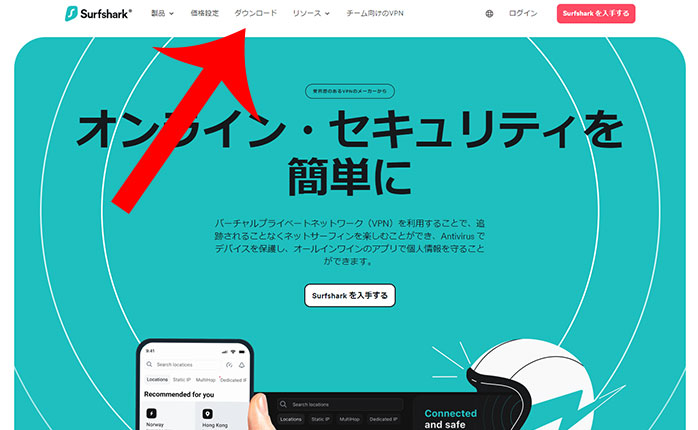



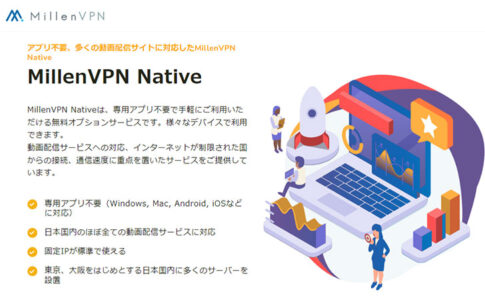
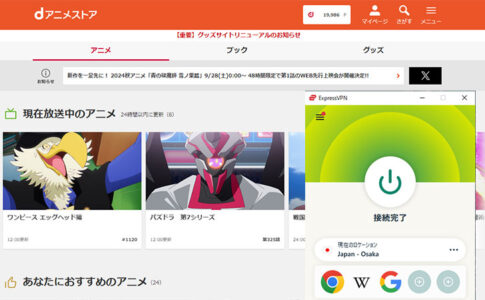
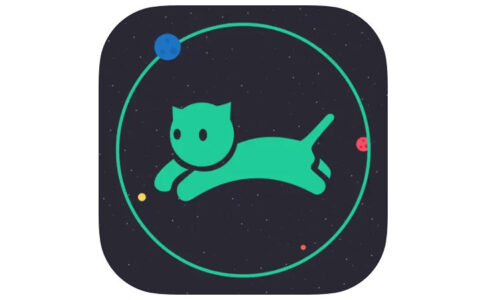

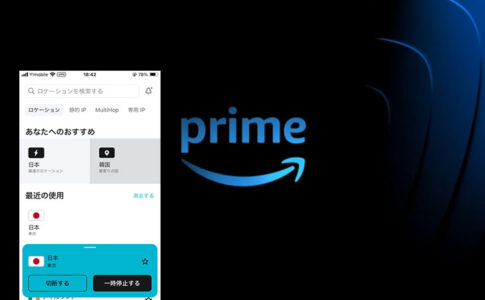


コメントを残す